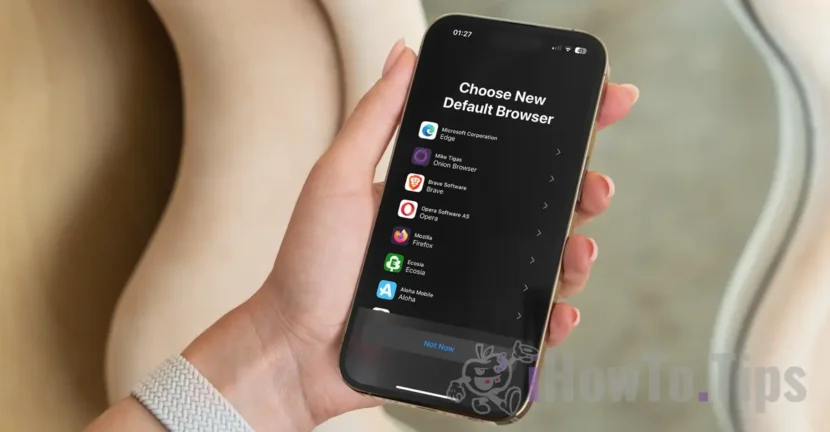In diesem Tutorial erklären wir Schritt für Schritt, wie Sie den Browser -Standard auf dem iPhone oder iPad ändern können, wenn Sie mit Safari, Chrome, Firefox, Opera oder einem anderen Browser beim Durchsuchen des Internets nicht zufrieden sind. Außerdem ist das Tutorial für Sie nützlich, wenn Sie die Standard -Browser -Safari erneut auf dem iPhone oder iPad festlegen möchten.
Ausgehend von iOS 17.4 bringt Apple wichtige Änderungen auf dem iPhone, iPad und Mac für Benutzer in der Europäischen Union mit. Auf diesen Geräten können Benutzer Anwendungen aus anderen Quellen installieren, ohne den App Store zu erzielen. Nach der Initialisierung des Betriebssystems auf dem iPhone oder iPad müssen Benutzer auswählen, welcher Standardbrowser für das Internet -Browser verwendet werden soll.
Abhängig von den Regionen, in denen sich der Benutzer befindet, wird eine Liste von Browsern angeboten, aus denen der Benutzer auswählen kann.

Persönlich denke ich, dass Safari der sicherste Browser für Apple -Geräte ist. Ich finde es sehr gut optimiert (es wird auch verstanden, es wird von Apple entwickelt), sowohl für die neuesten iPhone-, iPad- und Mac -Modelle als auch für ältere Modelle. Safari bietet eine Synchronisation über iCloud für alle Inhalte an, einschließlich gespeicherter Kennwörter, Navigationshistorie, geöffneten Webseiten. Dies bedeutet, dass Benutzer auf jedes Gerät, das das gleiche Apple -ID -Konto authentifiziert hat, auf sie zugreifen können.
Verwandt: Wie können Sie die in Safari auf MacOS gespeicherten Passwörter sehen
Wie können Sie den Standardbrowser auf dem iPhone oder iPad ändern
Wenn Sie aus irgendeinem Grund mit dem vom aktuellen Browser angebotenen Internet -Browsing -Erlebnis zufrieden sind, können Sie mit den Schritten im folgenden Tutorial den Standardbrowser oder iPad ändern.
1. Wenn es noch nicht installiert ist, installieren Sie den Browser, den Sie zum Durchsuchen des Internets verwenden möchten.
2. Öffnen Sie die iPhone -Konfigurationen (Einstellungen) und rennen Sie dann zur Browser -App, die Sie für das Durchsuchen des Internets einstellen möchten. In meinem Beispiel habe ich mich Chrom entschieden.

3. Gehen Sie im Menü "Browsereinstellungen" zur Option "Standard -Browser -App" und wählen Sie den neuen Browser -Standard für Ihr Gerät.

Das ist alles. Auf diese Weise haben Sie es geschafft, den Standardbrowser auf dem iPhone zu ändern. Nachdem Sie diese Änderung vorgenommen haben, werden die Links in der E -Mail aus sozialen Netzwerken oder Nachrichten in dem von Ihnen ausgewählten neuen Browser geöffnet.